こんにちは!
ういです!
今日は
「COUNT」関数の
解説をします!
「COUNT」は
言葉の通り、
数をカウントする関数です!
「COUNT」が
使いこなせると・・
出欠確認などの
人数を数える場面で
一瞬で人数が割り出せるので
かなり時短になります。
逆に、
「COUNT」を
使っていない方は
例えば補習の時、
生徒の人数を
一生懸命数えて
人数確認を
しているのでは
ないでしょうか??
そんな方は
今日から自動化です!
この関数を使うだけで
あらゆるデータが
一発計算!
これはかなり
働き方改革ですよ~!

「COUNT」は
派生した関数も
複数あるため
ベースの「COUNT」を
しっかり理解しておくことが
重要です!
この「COUNT」関数の
応用関数が
かなり便利で
私も良く使いますし
私のコンテンツでも
よく出てくるので、
しっかり基礎を
覚えておきましょう♪
では、改めて
カウントが圧倒的に
楽になる
「COUNT」を
使いこなして
ストレスフリーで
いきましょう♪
「COUNT」関数とは
改めて
「COUNT」とは・・
「COUNT」関数
機能:指定されたセルの数値や日付の個数を求める
セル内の数値を自動計算
してくれるので
1、2、3、・・
と数を数える手間が
なくなりますね♪
書式
「COUNT」を使う場合は
このような書式で入力します。
=COUNT(数値の個数を数えたい範囲)
活用例
COUNTを使った例は
例えば、各回の
補習参加人数を数えるときです。
例えば、
3回の補習テストの
参加人数を数える時
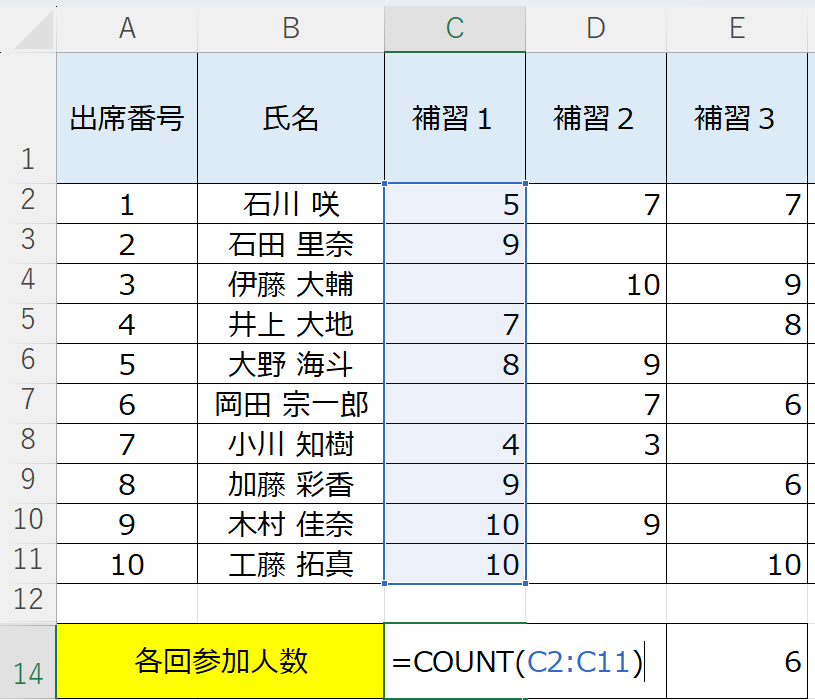
黄色セルの各回参加人数を
求めたいのですが
「C2~C11」のセルを
範囲として()内に
入れてあげます。
すると、
数値の入力のあるセルが
数えられ
この場合は「8」になります。
計算したい範囲を
選択するだけで
手集計することなく
参加人数が出せるの
すごく便利ですよね!
最後に
いかがでしたか??
補習の場合などは
すごく役立つ関数だと思います!
デフォルトで
一度計算シートを作れば
もう一生使えて
手集計しなくても
いいって考えると
本当に楽ですよね!
この関数も
シンプルで
簡単なので
ハードルも
低くて
初心者の先生にも
とてもおすすめの
時短関数です!
すぐに挑戦してみる
ということがとても大事です!
とにかく実践して
将来的な
作業時間を時短していきましょう!
最後までご覧いただき
ありがとうございました。




